Jak usunąć kontakty na iPhone'ie
Użytkownicy iPhone'a mogą przechowywać dużą listę kontaktów. Jeśli chcesz usunąć niepotrzebne kontakty, aby zwolnić iPhone'a lub chcesz sprzedać swój stary iPhone, możesz po prostu usunąć wszystkie kontakty i rozpocząć nowe życie. Poniższe wskazówki pokażą Ci, jak krok po kroku usuwać kontakt na telefonie iPhone.

Lista przewodników
1. Utwórz kopię zapasową kontaktów przed usunięciem
Zanim zdecydujesz się usunąć kontakty na swoim telefonie iPhone, gorąco polecam wykonanie kopii zapasowej kontaktów iPhone'a. W końcu kontakty nie będą łatwe do odzyskania po ich usunięciu. Zwłaszcza gdy okaże się, że usunięte kontakty są nadal dla Ciebie ważne. Lepiej więc zrób kopię zapasową kontaktów iPhone'a przed ich usunięciem.
2. Usuń kontakty z iPhone'a
Krok 1Wybierz kontakty do usunięcia
Otwórz aplikację kontaktów w swoim telefonie iPhone. Zobaczysz listę kontaktów. Przewiń w dół, aby znaleźć kontakty, które chcesz usunąć. Możesz również użyć paska wyszukiwania na górze, aby szybko zlokalizować kontakty. (Wskazówka: możesz wybrać i usunąć tylko jeden kontakt naraz).
Krok 2Usuń kontakty
Po kliknięciu docelowego kontaktu znajdź przycisk edycji w prawym górnym rogu. Następnie możesz przewinąć kartę kontaktową na dół, gdzie znajdziesz opcję „Usuń kontakty”. Kliknij go, a następnie potwierdź opcję. Następnie możesz usunąć kontakty na iPhone.
Usuwanie kontaktów z iPhone'a to bardzo bezpośredni sposób. Wadą jest jednak to, że można usunąć tylko jeden kontakt naraz. Dlatego wiele osób korzysta z profesjonalnych narzędzi do iPhone'a, aby pomóc w usuwaniu, dodawaniu lub tworzeniu kopii zapasowych swoich danych kontaktowych. FoneTrans na iOS jest jednym z najlepszych narzędzi tego typu. Następnie powiemy, jak używać FoneTrans dla iOS, aby z łatwością usunąć kontakty na iPhone.
3. Usuń kontakty za pomocą FoneTrans na iOS
Krok 1Bezpłatne pobieranie FoneTrans dla iOS i podłącz iPhone'a do komputera
Dzięki FoneTrans na iOS będziesz mógł swobodnie przesyłać dane z iPhone'a na komputer. Możesz nie tylko przesyłać wiadomości tekstowe iPhone'a do komputera, ale także zdjęcia, filmy i kontakty można łatwo przenosić na komputer.
- Z łatwością przesyłaj zdjęcia, filmy, kontakty, WhatsApp i inne dane.
- Wyświetl podgląd danych przed przesłaniem.
- iPhone, iPad i iPod touch są dostępne.
Podłącz iPhone'a do komputera za pomocą kabla USB. Po chwili oprogramowanie automatycznie wykryje iPhone'a. (Jeśli używasz oprogramowania po raz pierwszy, musisz dotknąć „Zaufaj” w swoim iPhonie, aby wyrazić zgodę na połączenie.)
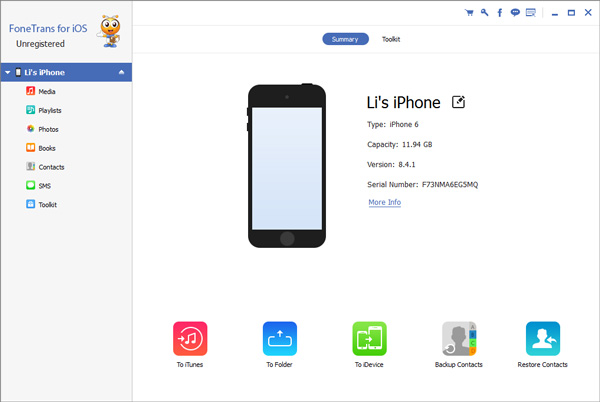
Krok 2Przejdź do strony „Kontakty”
Po lewej stronie głównego okna znajduje się lista wszystkich rodzajów plików iPhone'a. Naciśnij „Kontakt” i znajdź cały kontakt przedstawiony w oknie.
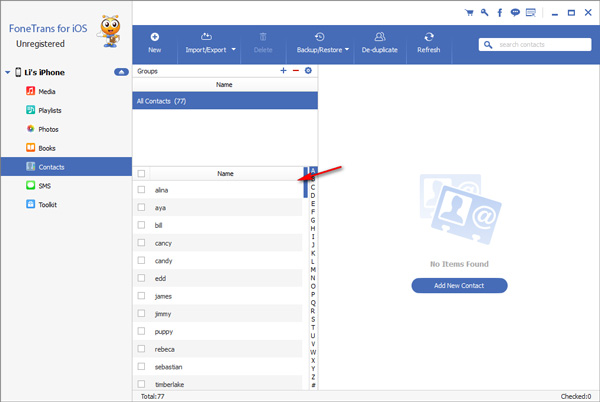
Krok 3Wybierz kontakty do usunięcia
Na liście kontaktów wybierz kontakty, które chcesz usunąć, zaznaczając pola wyboru obok nich. Możesz też zaznaczyć górne pole, aby wybrać wszystkie kontakty.
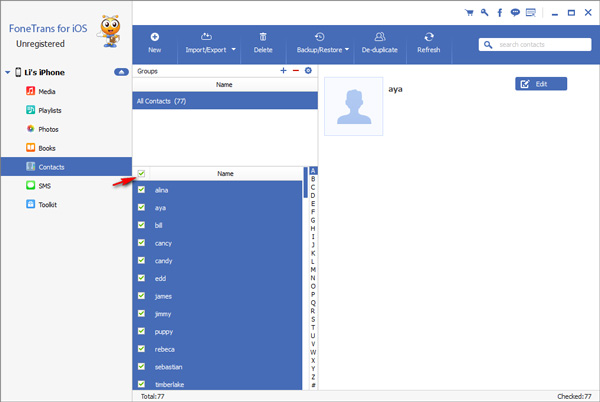
Krok 4Usuń wybrane kontakty
Znajdź przycisk „Usuń” w górnym menu nawigacyjnym. Naciśnij go i potwierdź swoją opcję, a następnie wybrane kontakty zostaną usunięte.
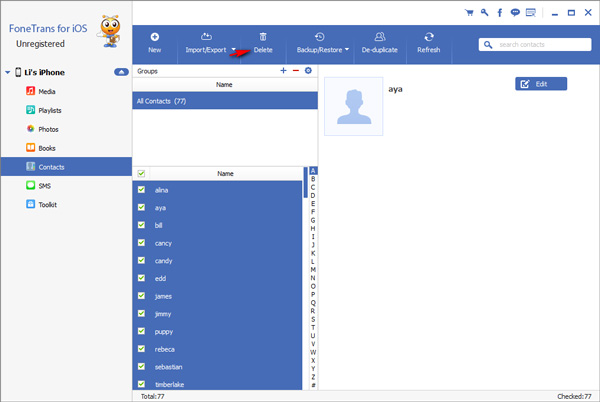
Dzięki funkcji usuwania partii FoneTrans na iOS nigdy nie będziesz musiał martwić się o niedogodności związane z bezpośrednim usuwaniem kontaktów z iPhone'em. Ponadto możesz korzystać z potężnego oprogramowania na wiele sposobów, aby edytować swoje kontakty. Nie tylko usuwasz kontakty z iPhone'a, ale także możesz go używać synchronizuj kontakty iPhone'a z komputerem Mac lub komputer z systemem Windows.
Dzięki FoneTrans na iOS będziesz mógł swobodnie przesyłać dane z iPhone'a na komputer. Możesz nie tylko przesyłać wiadomości tekstowe iPhone'a do komputera, ale także zdjęcia, filmy i kontakty można łatwo przenosić na komputer.
- Z łatwością przesyłaj zdjęcia, filmy, kontakty, WhatsApp i inne dane.
- Wyświetl podgląd danych przed przesłaniem.
- iPhone, iPad i iPod touch są dostępne.
